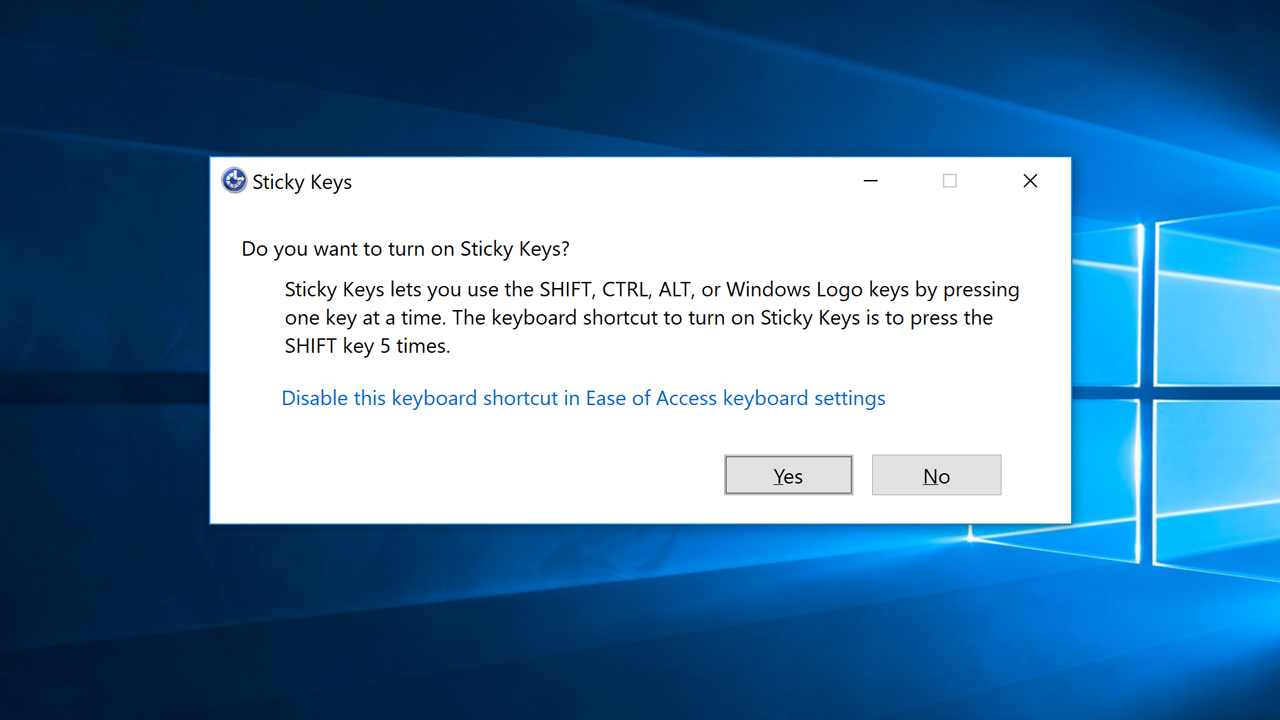이미지 1/4

- PC 구축 방법: 처음부터 나만의 컴퓨터를 구축하기 위한 온라인 가이드
- PC 케이스를 분리하는 방법
- 전원 공급 장치를 설치하는 방법
- 마더보드를 설치하는 방법
- 인텔 프로세서를 설치하는 방법
- AMD 프로세서를 설치하는 방법
- SSD, 패널 스위치 등을 위한 PC 케이블/전선을 올바르게 설치하는 방법/위치
- PC에 새 하드 드라이브 또는 SSD 드라이브를 설치하는 방법
- SSD(솔리드 스테이트 드라이브) 설치 및 사용 방법
- 광학 드라이브를 설치하는 방법
- 그래픽 카드를 설치하는 방법
- 확장 카드를 설치하는 방법
- PC 케이스를 다시 조립하는 방법
이 페이지에 있는 경우 설치하려는 인텔 프로세서를 구입한 것입니다. 프로세서가 인텔에서 만든 것인지 확실하지 않은 경우 확인할 수 있는 간단한 방법이 있습니다. 바닥이 평평한 금색 점으로 덮여 있으면 인텔입니다. (AMD 프로세서에는 대신 핀이 있습니다.)
1. 프로세서 케이지 들어올리기

인텔의 프로세서 소켓은 케이지로 덮여 있습니다. 새 마더보드에는 상단에 플라스틱 덮개도 있습니다. 먼저 이 덮개를 제거합니다. 쉽게 클립을 풀어야 합니다. 소켓에 접근하려면 소켓 측면으로 내려가는 핸들의 클립을 풀고 위로 들어 올리십시오. 그러면 메인 케이지의 고정 클립이 해제됩니다. 메인 케이지를 위로 들어 올려 소켓이 노출되지 않도록 합니다. 소켓 내부의 핀을 만지지 않도록 주의하십시오. 핀을 구부리면 프로세서가 제대로 작동하지 않을 수 있습니다.
2. 프로세서 설치

프로세서의 측면에는 소켓의 융기 부분과 일치하는 두 개의 컷아웃 노치가 있습니다. 이렇게 하면 프로세서가 잘못된 방향으로 배치되는 것을 방지할 수 있습니다. 프로세서에 화살표도 있습니다. 이것은 핀이 대각선으로 배열된 소켓의 모서리와 일치해야 합니다.
프로세서를 정렬하고 제자리에 부드럽게 앉힙니다. 제대로 앉지 않으면 잘못된 방향으로 이동한 것입니다. 프로세서의 위치가 마음에 들면 드라이브 케이지를 닫고 고정 핸들을 아래로 당깁니다. 약간의 힘이 필요하지만 저항이 너무 큰 것 같으면 프로세서가 제대로 장착되었는지 확인하십시오.
3. 써멀 페이스트 도포

써멀 페이스트는 프로세서 표면과 쿨러 표면의 미세 균열을 채워 둘 사이에 효율적인 열 전달이 이루어지도록 합니다. 일부 팬에는 열 페이스트가 미리 코팅되어 있으므로 이 단계를 건너뛸 수 있습니다.
그렇지 않은 경우 직접 적용해야 합니다. 이것은 하기 쉽습니다. 먼저 프로세서 중앙에 작은 열 페이스트 덩어리를 짜냅니다. 카드를 얇게 펴서 프로세서 표면이 코팅되도록 합니다. 케이지 측면에 바르지 말고 열 페이스트가 충분하지 않으면 더 추가하십시오.
4. 팬 부착

대부분의 인텔 쿨러는 프로세서 소켓 외부에 있는 4개의 둥근 구멍에 끼웁니다. 프로세서와 함께 번들로 제공되는 Intel 참조 냉각기를 사용하지 않는 경우 냉각기 지침을 확인하십시오. 일부는 마더보드에 나사로 고정된 백플레이트가 필요합니다.
다른 모든 쿨러의 경우 4피트가 표시됩니다. 모든 발이 화살표 방향에서 멀어지도록 회전되었는지 확인합니다. 4개의 발이 마더보드의 구멍에 닿도록 쿨러를 정렬합니다. 전원 케이블이 CPU로 표시된 마더보드의 헤더를 가리키도록 하는 것이 가장 좋습니다.
대각선 반대편에서 시작하여 네 발을 제자리에 밀어 넣습니다. 약간의 힘이 필요하고 발이 제자리에 고정되어야 합니다. 완료되면 쿨러가 제대로 장착되어 있고 흔들리지 않는지 확인합니다. 그렇다면 발이 제 위치에 있는지 확인하십시오.